O Ubuntu tem dado largos passos em frente nas suas últimas versões. Mas o caminho que tem percorrido não tem estado isento de críticas dos seus tradicionais utilizadores. Talvez por esta razão, a Canonical aproveitou a versão 13.04 para arrumar a casa e concentrou-se mais em aperfeiçoar a Unity (a interface do Ubuntu). O resultado é um Ubuntu com uma navegação mais aprimorada e veloz.
Qualquer versão do Ubuntu, merece sem sombra de dúvidas a atenção dos meios de comunicação social. E a versão 13.04 com nome de código “Raring Ringtail” não é de todo a excepção. No geral a atenção que o Ubuntu recebe é merecida, já que apesar da introdução da interface Unity e de todas as vantagens e desvantagens que apresenta uma premissa continua a ser verdadeira. Até hoje não encontrámos nenhuma outra distribuição que consiga atingir um compromisso entre usabilidade e funcionalidade como o Ubuntu. E como pode ver na figura abaixo continua a ser muito simples executar o Ubuntu de um Live CD e em poucos minutos ligarmos-nos à internet.
clique na imagem para a ver em tamanho maior
Destaques do Ubuntu 13.04 “Raring Ringtail”
E por falar em Unity a popular interface do Ubuntu foi a principal alvo de atenção por parte da Canonical. As diferenças começam nos botões presentes por omissão no lançador do Unity (barra lateral esquerda). Os botões da “Dash”, “Ambiente de trabalho”, “Gestor de Ficheiros” ” Centro de Software Ubuntu” e “Alternador de Áreas de Trabalho” (Workspace Switcher) receberam novos icons.
Ainda no lançador do Ubuntu vai notar uma diferença. A Canonical resolveu remover por omissão o botão “Workspace Switcher” por corresponder a uma funcionalidade pouco utilizada pela comunidade do Ubuntu. Mas não desanime, pode re-activar esta opção em: Definições do Sistema > Aparência > Comportamento.
Ainda no lançador pode agora tirar partido de recursos importantes na navegação entre janelas abertas. Por exemplo, pode utilizar as “listas de acesso rápido” (quicklists), acessíveis através de um clique com o botão do lado esquerdo do rato sobre um icon no lançador, para navegar entre as várias janelas abertas pela mesma aplicação. Por exemplo se tiver duas janelas abertas do Firefox, pode utilizar este recurso para escolher qual a janela sobre a qual deseja trabalhar. Se preferir outra forma de navegar por estas janelas pode usar a roda do seu rato e fazer scroll sobre o icon do lançador correspondente à aplicação que quer mudar, para seleccionar a janela apropriada. A janela seleccionada agora é assinalada de forma útil por um pequeno círculo branco ao lado do título.
Pode agora interagir com o serviço Ubuntu One e bluetooh através de novos indicadores presentes no painel (barra superior) que no geral são agora mais intuitivos de usar. Por exemplo agora pode desligar e ligar de forma fácil a sincronização dos ficheiros que tem no serviço cloud (Ubuntu One) da Canonical. Pode da mesma forma ligar e desligar o módulo de bluetooth do seu portátil, bem como torná-lo visível.
E por falar no painel superior, existe outra funcionalidade simples mas útil que merece destaque. Nas versões anteriores o software de produtividade LibreOffice não tinha integração com o menu global do painel do Unity. Isto significa que em vez do Menu das aplicações do LibreOffice aparecer no painel (à semelhança do que acontece no Mac OS X), aparecia na própria janela. Esta inconsistência na interface do Unity foi resolvida e agora por omissão o LibreOffice comporta-se como qualquer outra aplicação que esteja integrada com o menu global.
clique na imagem para a ver em tamanho maior
A última novidade que destacamos é a reformulação da gestão das contas online do utilizador. O suporte para os principais serviços como Facebook, Twitter, Jabber e Google mantém-se. A grande novidade aqui é o facto de poder associar as várias funcionalidades de um serviço a aplicações individuais, bem como ligar ou desligar essas funcionalidades. A imagem que lhe apresentamos de seguida da configuração de uma conta Google é um bom exemplo ilustrativo. Por exemplo pode integrar as fotografias que tem no picasa na dash do ubuntu (para que as possa pesquisar), ou escolher publicar fotografias através do Shotwell no Picasa. Isto significa que através da configuração de um único serviço como a sua conta da Google fica com acesso no Ubuntu a um conjunto de funcionalidades bastante úteis que enriquecem a integração do desktop com os serviços web.
clique na imagem para a ver em tamanho maior
Melhorias e correcções de bugs
Como é óbvio existem outras alterações e correcções de bugs realizadas pela equipa do Ubuntu e que são imperceptíveis ao olho humano. Em particular, foram realizadas melhorias significativas ao nível da Performance. Por exemplo a abertura da “Dash” é agora muito mais rápida, e a fluidez é também evidente na introdução dos termos de pesquisa, e na velocidade em mostrar os termos de ocorrência. A “Dash” agora também é tolerante a erros de pesquisa. Por exemplo se escrever “gdit” vai encontrar nas ocorrências da pesquisa o editor de texto normalmente denominado como “gedit”.
Pode agora dentro da Dash também utilizar as barras de scroll “overlay” de modo a navegar de forma mais fácil de cima para baixo para por exemplo visualizar todas as suas aplicações. Anteriormente o processo de deslocamento tinha de ser por scroll, ou seja tinha de utilizar a roda do rato ou deslizar o dedo sobre a parte lateral do touchpad , conforme se quisesse deslocar para cima / ou para baixo. Embora pareça uma melhoria insignificante permite melhorar a produtividade – no caso de ter várias aplicações instaladas este novo recurso permite-lhe fazer scroll mais rapidamente por essa lista.
clique na imagem para a ver em tamanho maior
Aplicações e actualizações
A par das novidades, melhorias e correcções, pode encontrar actualizações do software que normalmente vem incluído. O Ubuntu inclui algumas das melhores aplicações que existem no ecossistema do software livre. De entre o software incluído pode encontrar as seguintes versões:
- Linux Kernel baseado na versão 3.8.8
- Unity Shell 7
- Firefox 20
- Thunderbird 17
- LibreOffice 4.0
- Shotwell 0 .14.1
Mas não é só Software Livre que o Ubuntu oferece. Pode aceder a uma selecção restrita e de qualidade de aplicações e jogos pagos no Centro de Software Ubuntu. Mas se não encontrar jogos que lhe agradem não desespere. Não se lembra de termos anunciado que o Steam chegou ao Linux? Pois bem, além de estar disponível para Linux, o Ubuntu é a principal distribuição de Linux suportada e pode utilizar o Centro de Software Ubuntu para descarregar o Steam. Não deixa de ser curioso ter de usar uma loja virtual para descarregar outra loja virtual!
(clique na imagem para a ver em tamanho maior)
Impressões Finais
Desde que comecei a experimentar o Ubuntu nas suas primeiras versões até há uns anos atrás quando o adoptei como o meu sistema principal, muito se passou no mercado dos sistemas Operativos. A Microsoft passou de incontestável líder à possibilidade de se tornar irrelevante a médio prazo neste mercado. Por outro lado o Ubuntu evoluiu de uma comunidade pequena e selecta para um estatuto de sistema operativo mais amigável com o utilizador depois de Windows 7 e Mac OS X.
Não deixámos de ficar bastante agradados com as notórias melhorias de performance resultantes da correcção de bugs e de a atenção que a comunidade por detrás do Ubuntu teve ao pormenor. O Raring Ringtail é a versão mais polida de sempre do Ubuntu e este pormenor por si só é mais do que suficiente para manter o troféu da melhor distribuição Linux da actualidade. Pode descarregar a última versão nos links que disponibilizamos em baixo.
Nota 1: Se não tiver a certeza em relação a que versão escolher (32 ou 64 bits), verifique as especificações da sua máquina. Se tiver um computador com o mínimo de 4GB de memória RAM aconselhamos que instale a versão de 64 Bits. Caso contrário a versão de 32 Bits é sempre uma boa opção.
Nota 2: Caso tenha adquirido há pouco tempo um PC com o Windows 8, o mais certo é ter instalado e activado o Secure Boot. Por essa razão procure nos manuais do seu computador, ou junto do seu fabricante a melhor forma de desactivar o Secure Boot. Desactivar esta opção não vai colocar o seu computador em risco, antes pelo contrário pode ser a opção mais fácil que tem em instalar o Ubuntu um sistema que por si só já é bastante mais seguro que o Windows 8.
Site Oficial: Ubuntu
Download: Ubuntu 13.04 “Raring Ringtail” – 32 Bits (Mirror Brasileiro)
Download: Ubuntu 13.04 “Raring Ringtail” – 64 Bits (Mirror Brasileiro)
Download: Ubuntu 13.04 “Raring Ringtail” – 32 Bits (Mirror Português)
Download: Ubuntu 13.04 “Raring Ringtail” – 64 Bits (Mirror Português)
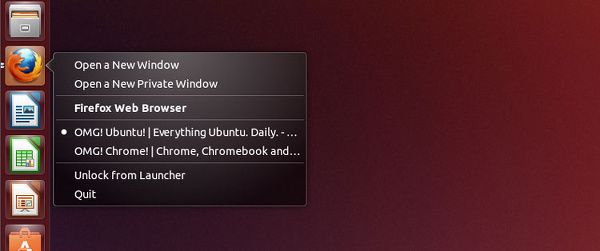
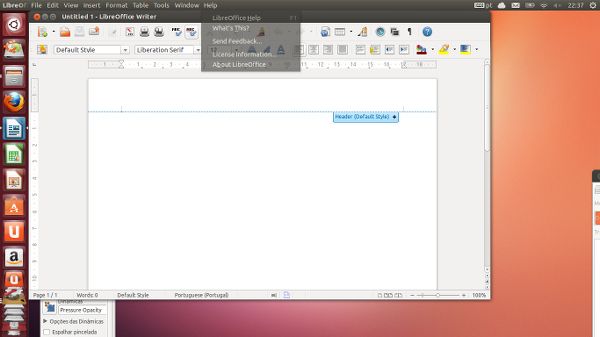
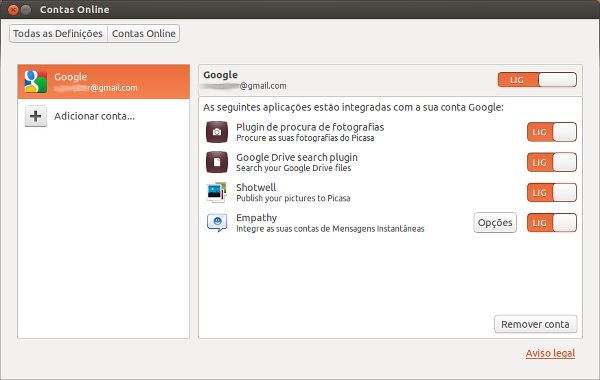
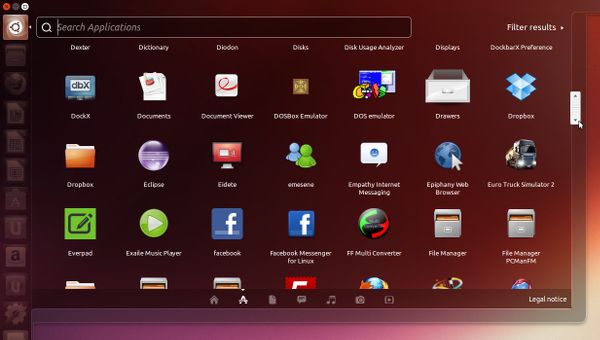
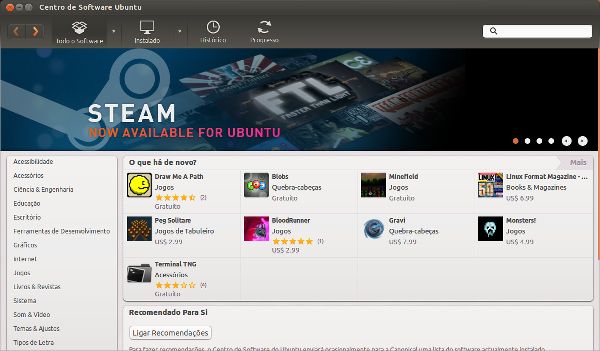














Comentários